「linemo(ラインモ)のテザリングは無料で出来る?」「テザリングすると追加料金がかかりそうで怖い」と考えていませんか。
ラインモは20GBの大容量プランと、LINEによるデータ消費がゼロになる「LINEギガフリー」が特徴の格安SIMです。
格安SIMなので、テザリング機能はついてなさそうだと思ってしまいますよね。
本記事ではラインモのテザリング料金や利用方法、注意点について解説しているので、参考にしてラインモのテザリングを使いこなしましょう。
(アイキャッチ画像出典:https://pixabay.com/ja/photos/wi-fi-%e3%83%87%e3%83%bc%e3%82%bf-%e4%bf%a1%e5%8f%b7-6261103/)
linemo(ラインモ)は無料でテザリングできる!
ラインモは無料でテザリングを利用できます。申込も不要なので、オプションとして機能をつける必要もありません。
テザリングはWi-Fiスポットがない場所でも、パソコンやタブレットをネット接続できる便利な機能です。
しかし、テザリングで使用したデータ通信量はラインモで契約したプランのデータ通信量から消費されます。
計画的に利用して、どこでもネット接続ができるテザリングを使いこなしましょう。
linemoのテザリング設定方法
 出典:https://www.photo-ac.com/main/detail/24473072#goog_rewarded
出典:https://www.photo-ac.com/main/detail/24473072#goog_rewardedラインモで、テザリング接続をするための設定方法をスマホ機器別に解説します。
それぞれのテザリング設定の手順を詳しく解説していくので、ぜひ参考にしてください。
Androidの場合
Androidの場合は以下の手順でテザリング設定を行えます。
- 「設定」をタップ
- 「ネットワークとインターネット」をタップ
- 「テザリング」をタップ
- 利用したいテザリング方法を選択(Wi-Fi・Bluetooth・USBのいずれか)
- 選択したテザリング方法をオンにする
- 設定完了
初めて利用する場合はネットワーク名とパスワードを任意のものに変更できます。
画面上部のステータスバーにテザリングマークが表示されればテザリング設定は完了です。
iPhone・iPadの場合
iPhone・iPadの場合は以下の手順でテザリング設定を行いましょう。
- 「設定」をタップ
- 「モバイル通信」をタップ
- 「インターネット共有」をタップ
- 「ほかの人の接続を許可」をオンにする(「Wi-Fiのパスワード」にてパスワード変更可能)
- 設定完了
画面上部の時計が緑色になっていれば、テザリング設定が完了している証拠です。
linemoのテザリング利用方法
 出典:https://pixabay.com/ja/photos/%e3%82%b9%e3%83%9e%e3%83%bc%e3%83%88-%e3%83%95%e3%82%a9%e3%83%b3-%e6%89%8b-%e4%bf%9d%e3%81%a4-4023312/
出典:https://pixabay.com/ja/photos/%e3%82%b9%e3%83%9e%e3%83%bc%e3%83%88-%e3%83%95%e3%82%a9%e3%83%b3-%e6%89%8b-%e4%bf%9d%e3%81%a4-4023312/ラインモのテザリング利用方法は以下の3つがあり、それぞれ接続方法が異なります。
- Wi-Fi
- Bluetooth
- USBケーブル
それぞれの利用方法別に詳しく解説していくので、ぜひ参考にしてください。
Wi-Fi
Wi-Fiでのテザリング利用方法は、接続先の機器(子機)でテザリング設定をした端末(親機)のパスワードを入力するだけです。
子機に親機で設定したパスワードを入力するだけなので、非常に楽に接続できます。
最も接続が簡単な方法なので使い勝手が良く、急にネット通信が必要になった際に非常に便利です。
テザリング設定をしたネットワーク名を間違えてしまうと、パスワードを入力しても接続されないので、ネットワーク名は接続前にしっかり確認しましょう。
Bluetooth
Bluetoothでテザリング利用するには機器同士をペアリング設定をしなければなりません。
テザリング設定をした端末(親機)と、接続したい機器(子機)、それぞれのペアリング設定方法をAndroidとiPhoneに分けて紹介します。
親機のペアリング設定手順
はじめにAndroid親機でのペアリング設定手順を紹介します。
- 「設定」をタップ
- 「モバイルデータ通信」をタップ
- 「テザリング」をタップ
- Bluetoothテザリングをオンにする
- 「ペア設定した機器にのみ表示」をタップする
- 設定完了
次にiPhone端末(親機)でのペアリング設定手順を紹介します。
- 「設定」をタップ
- 「モバイルデータ通信」をタップ
- 「インターネット共有」をタップ
- 「インターネット共有」をオンにする
- 設定完了
上記の方法でテザリング設定をした端末(親機)のペアリング設定は完了です。
子機のペアリング設定手順
次に接続したい機器(子機)のペアリング設定手順は以下の通りです。
- 「設定」を開く(パソコンだとメニュー)
- 「Bluetooth」から「デバイス名」をタップ
- 「ペア設定」をタップ
- 設定完了
ペアリング設定が完了すればBluetoothでのテザリングを利用できるので、上記の方法で親機と子機を設定してみてください。
USBケーブル
USBケーブルでテザリングする方法をAndroidとiPhoneに分けて紹介します。
AndroidでのUSBケーブルを用いたテザリング利用方法は以下の通りです。
- Android端末をUSBケーブルでネット通信したい機器へ接続する
- Android端末の「設定」をタップ
- 「その他」から「テザリング」をタップ
- 「USBテザリング」をタップ
- ネット通信したい機器の接続設定を開く
- 表示されているAndroid端末名を選択し「共有」
そしてiPhoneでのUSBケーブルを用いたテザリング利用方法は以下の通りです。
- iPhone端末をUSBケーブルでネット通信したい機器へ接続する
- iPhone端末の「設定」をタップ
- 「インターネット共有」をタップ
- 「インターネット共有」をオンにする
- 「Wi-FiとBluetoothはオフです」のポップ表示が出たら「USBのみ」を選択
上記の方法を参考にUSBケーブルでテザリングを利用してみてくださいね。
linemoでテザリングするうえでの注意点
 出典:https://pixabay.com/ja/photos/%e6%b3%a8%e6%84%8f-%e3%82%b5%e3%82%a4%e3%83%b3-%e5%ae%89%e5%85%a8%e6%80%a7-%e8%ad%a6%e5%91%8a-454360/
出典:https://pixabay.com/ja/photos/%e6%b3%a8%e6%84%8f-%e3%82%b5%e3%82%a4%e3%83%b3-%e5%ae%89%e5%85%a8%e6%80%a7-%e8%ad%a6%e5%91%8a-454360/ラインモでテザリングをする際は以下の5つに注意して利用しましょう。
- 利用はデータ容量の範囲内
- テザリング中はバッテリー消費が激しい
- 対応していない機種がある
- パスワードは必ず設定する
- 通信速度が落ちる場合がある
それぞれの注意点について詳しく解説するので、利用する前にしっかり把握しておいてくださいね。
利用はデータ容量の範囲内
テザリングはデータ容量の範囲内でしか満足した通信速度で利用できません。
テザリングで使用した分のデータ通信量はラインモで契約したプランのデータ容量から消費されます。
データ容量が20GBのスマホプランを利用していた場合、テザリングで15GB使用すると、残りのデータ使用量は5GBです。
テザリングはついついデータ使用量が多くなりがちなので、計画的に利用するようにしましょう。
テザリング中はバッテリー消費が激しい
画面をオフにしていても常にテザリングによって稼働している状態なので、テザリング中はスマホ端末のバッテリー消費が通常よりも激しくなります。
一般的にテザリング中のバッテリー持続時間は3~4時間だといわれています。
Wi-Fiで接続するよりもBluetoothで接続する方が省エネになるので、バッテリー消費を抑えたい場合はBluetoothで接続しましょう。
対応していない機種がある
ラインモの対応機種でなければテザリングを利用できないため注意が必要です。
ラインモ契約時には必ず対応機種の端末を用意する必要があります。
機種をそのままラインモに乗り換える際は、ラインモ公式サイトの「動作確認端末」で確認して乗り換えましょう。
パスワードは必ず設定する
テザリング設定をする際にはパスワードを必ず設定し、覚えておくようにしましょう。
パスワードを設定せずテザリングを使うと、フリーWi-Fiになり他人に悪用されてしまう可能性があります。
パスワードは任意で変更できるため、自分で設定しておくようにしてください。
通信速度が落ちる場合がある
テザリングでのネット通信は速度が落ちる場合があるので把握しておきましょう。
契約したデータ容量を超えるとテザリングで接続している機器も低速通信になります。
通信制限がかかり、低速通信になった場合の通信速度は以下の通りです。
| プラン名 | 通信速度(制限時) |
| スマホプラン | 最大1Mbps |
| ミニプラン | 最大300kbps |
格安SIMの平均的な低速通信速度は128kbps~300kbpsなので、ラインモの速度制限は緩いといえるでしょう。
linemoでテザリングできない場合の対処法
 出典:https://www.photo-ac.com/main/detail/25041183#goog_rewarded
出典:https://www.photo-ac.com/main/detail/25041183#goog_rewardedラインモでテザリングできない場合の対処法として以下の4つを紹介します。
- 通信制限にかかっていないか確認する
- 機内モードをON/OFFする
- 端末を再起動する
- システム更新を確認する
これらの対処法を試せば、テザリングの不調はかなり改善されるのでぜひ試してみてください。
対処法を試してもテザリングができない場合は、ラインモの「カスタマーサポート」にて問い合わせてみましょう。
linemoのテザリング時に通信制限になった際の対処法
ラインモでテザリング中に通信制限になった際の対処法を2つ紹介します。
- データを購入する
- Wi-Fiを利用する
2つの対処法の具体的な方法について解説するので参考にしてください。
データを購入する
ラインモでは1GBあたり550円でデータを追加購入可能です。
データ容量を追加購入した時点で速度制限は解除されるので、通常の速度で通信可能になります。
Wi-Fiを利用する
Wi-Fi接続であればスマホのデータ容量を使わなくて済むので、通信制限時はWi-Fiを利用しましょう。
フリーWi-Fiスポットであれば、無料でパスワードも不要なのでおすすめです。
テザリングに必要な「APN設定」ができない原因
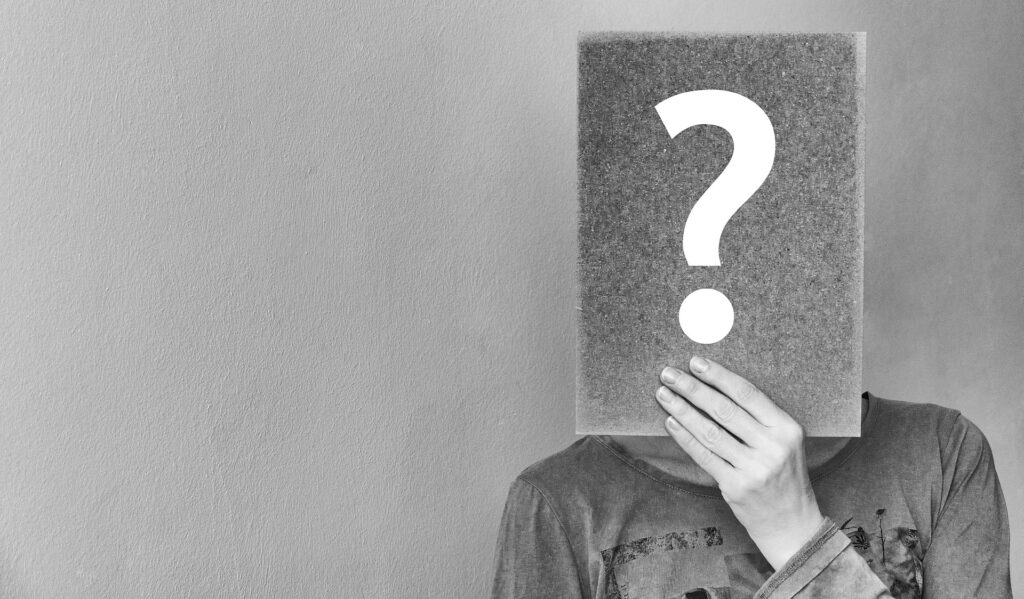 出典:https://pixabay.com/ja/photos/%e8%b3%aa%e5%95%8f-%e7%96%91%e5%95%8f%e7%ac%a6-%e4%b8%96%e8%ab%96%e8%aa%bf%e6%9f%bb-%e5%95%8f%e9%a1%8c-2736480/
出典:https://pixabay.com/ja/photos/%e8%b3%aa%e5%95%8f-%e7%96%91%e5%95%8f%e7%ac%a6-%e4%b8%96%e8%ab%96%e8%aa%bf%e6%9f%bb-%e5%95%8f%e9%a1%8c-2736480/APN設定は初期設定の1つなので、できていないとテザリングも利用できません。
APNとはA(アクセス)P(ポイント)N(ネーム)の略で、スマートフォンにインターネットの接続先を認識させる重要な設定です。
APN設定ができない場合は以下8つが原因である可能性があります。
- LINEMOの対応端末ではない
- 端末のSIMロック解除が完了していない
- APN設定の入力内容が間違っている(Android限定)
- 前の構成プロファイルが残っている(iPhone限定)
- 古いSIMカードが残ったまま手続きしている
- ネットワーク暗証番号が間違っている
- MNP予約番号の有効期限が切れている
- システム障害が起きている
これらの原因を1つずつ改善してみてください。システム障害に関しては契約しているショップに問い合わせることをおすすめします。
linemoはテザリング時もLINEのデータ消費はゼロ
ラインモはLINEによるデータ消費がゼロになる「LINEギガフリー」がテザリング中でも適用されます。
テザリングはデータ消費が激しいですが、LINE通話やトークの送受信はテザリング中や速度制限時も通常通り利用可能です。
連絡手段が途絶えることがないため「LINEギガフリー」によって安心感を得られます。
さらにラインモでは20GBの大容量プランもあるため、使用用途にもよりますが、ヘビーユーズしない限りデータ容量は超過しませんよ。
linemoのテザリングに関するよくある質問
ラインモのテザリングに関するよくある質問をまとめてみました。以下の通りです。
- 同時接続台数は何台?
- 「テザリングオプションの認証に失敗しました」は直る?
- テザリングはどの利用方法がおすすめ?
Q1:同時接続台数は何台?
端末によって同時接続台数は異なります。iPhoneなら最大5台までで、Androidは機種により異なりますが、最大8台まで繋げられます。
Q2:「テザリングオプションの認証に失敗しました」は直る?
APNタイプの項目を見直すことで改善できます。「APNタイプ」の項目に「default,mms,supl,hipri」と入力してみてください。
この方法を試して改善されない場合はカスタマーサポートに問い合わせてみましょう。
Q3:テザリングはどの利用方法がおすすめ?
それぞれ一長一短なので、何を求めるかおすすめの利用方法は変わってきます。
手軽さならWi-Fiがおすすめで、通信の安定性を求めるならUSBケーブルでしょう。
USBケーブルは端末の充電もできるので長時間利用が可能です。
linemoのテザリングは無料なので安心して利用しよう
ラインモは無料でテザリングを利用できるので、追加料金を支払う必要がありません。
多くの格安SIMではテザリング機能をオプションとしているので申し込みが必要ですが、ラインモでは申し込み不要で利用できます。
テザリングは便利な機能ですが、契約しているデータ容量内でうまくやりくりして利用してくださいね。
本記事ではラインモでテザリングする際の設定方法、利用方法、注意点も解説したので、ぜひ参考にしてラインモでテザリングを使いましょう。






















